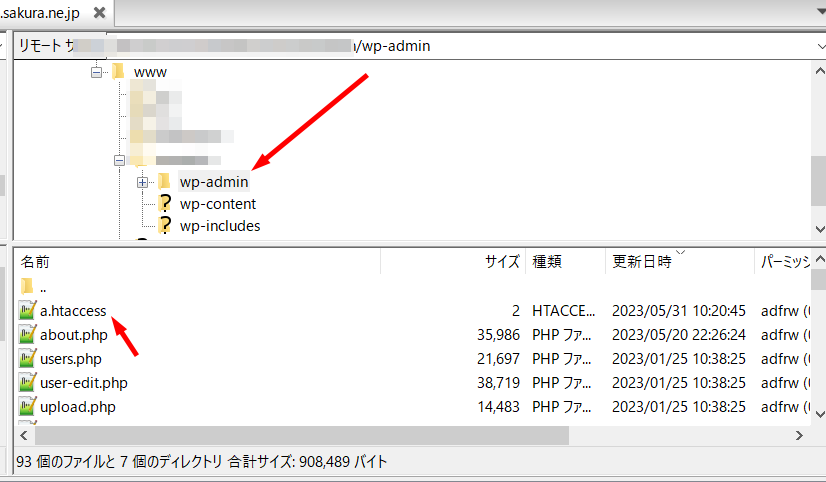ワードプレスの管理画面へログインできるコンピューターをIPで限定する方法を解説いたします。
ワードプレスの管理画面へログインできるIPを限定する
IPとはインターネットに接続しているすべてのコンピューターに割り当てられている住所のようなもので、こちらの住所をもとにインターネットで通信をしています。
この為、ワードプレスの管理画面にログインできるIPを限定することで特定のコンピューターのみログインできるようにして、セキュリティーを大きく高めることが可能です。
手順1 お使いのPCのIPを調べる
まずお使いのコンピューターのIPを調べます。
こちらのようなサイトを利用することでIPを調べることが可能です。
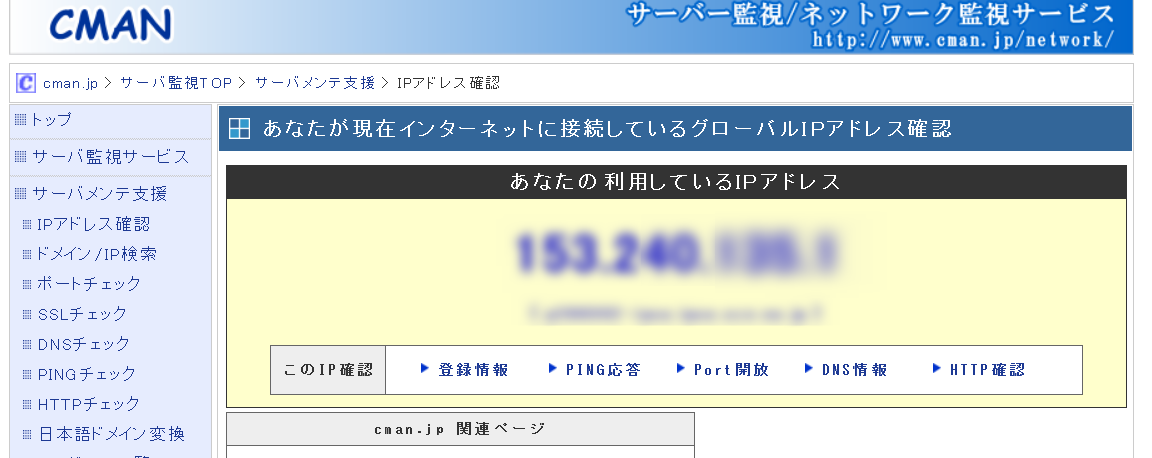
手順2 HTACCESSファイルを作成する
テキストエディタで、下記のように記載し、a.htaccessという名称で保存します。
Order deny,allow deny from all allow from 202.241.222.222 allow from 192.168.222.222 <Files "admin-ajax.php"> Order allow,deny Allow from all Satisfy any </Files> <Files "*.css"> Order allow,deny Allow from all Satisfy any </Files>
202.241.222.222 、192.168.222.222 の部分は接続許可したいIPアドレスを記載します。(一つの場合は1行で問題ございません)
Order deny,allow deny from all の2行は、下に記載しているIPのみ接続を許可するという事でございます。
またその下のadmin-ajax.php、*.css等 の行は、ワードプレスの背後の通信やスタイルシートの読み込みのみを、サイトの表示部分に影響がある可能性があるため、許可するための設定です。
手順3 HTACCESSファイルをFTPソフトウェアでアップロードする
FTPソフトウェアでサイトのサーバーに接続し、上記のa.htaccessをwp-adminフォルダに配置します。このことによって、ワードプレスの管理機能が含まれるwp-adminフォルダにIPアドレスによる接続制限を適応します。
最後に、a.htaccessを.htaccessに名称変更し、実行可能な設定ファイルに変えます。
IPアドレス制限におけるご注意点
多くのプロバイダーでは、お使いのPCの接続IPが頻繁に変わる仕様になっています。
このため、固定IPでインターネットに接続しているような環境以外では上記の手順を行うと、IPが変わってしまうと管理画面にアクセスできなくなってしまいますのでご注意いただけましたら幸いです。
ワードプレスのセキュリティー向上やマルウェア検査、脆弱性検査には、下記プラグインもお試しいただけましたら幸いです。
【無料】ワードプレス:マルウェアスキャン&セキュリティープラグイン [マルウェア・ウィルス検出と駆除]
WordPress ワードプレスのマルウェア駆除・セキュリティー対策等の代行いたします。お気軽にご相談・ご依頼お送りください